
AutoCAD Map 3D 2018中文
附安装教程大小:2058 MB 更新:2023/03/21
类别:3D/CAD软件系统:WinXP, Win7, Win8, Win10, WinAll
分类分类

大小:2058 MB 更新:2023/03/21
类别:3D/CAD软件系统:WinXP, Win7, Win8, Win10, WinAll
Map 3D 2018是基于Autocad而开发的专门为地图绘制、土地规划和技术设施管理而设计的GIS地图制作软件,新版本项目指定用户在处理功能时看到的要素类,工作流,菜单和工具栏,管理员定义项目并可以对其进行自定义,根据作业功能分配适当的角色和权限,项目包含一个或多个行业模型,行业模型允许用户管理存储在专用数据库中的几何和属性数据,用户可以管理市政供水网络中的所有管道,消防栓和阀门,使用行业模型时,可以草拟一次,然后根据用户的工作职能以多种方式重复使用数据,有行业特定的数据模型和工作流程可帮助用户更快,更准确地工作;用户可以从模板创建行业模型或创建自定义行业模型,对于企业行业模型,用户可以导入现有的企业行业模型以创建新的行业模型结构。

AutoCAD Map 3D 2018 版本产品中包含多项深受客户关注的增强功能,具体内容如下。
1、高分辨率 (4K) 显视器支持
AutoCAD Map 3D 2018 已增强的功能,可适应 Windows 中更高的显示屏分辨率和像素密度。大多数用户对话框、选项板和工具栏均可在 4K 或更高分辨率的显示器上正常显示。
2、第四代 MrSID 图像支持
AutoCAD Map 3D 2018 现支持第四代 MrSID 文件。您可以通过 FDO 光栅提供程序、MAPIINSERT 或 ATTACH 添加此类文件。
3、PostGIS 2.2 支持
AutoCAD Map 3D 2018 现在可支持的 PostGIS 最高版本为 2.2。Map 3D 2018 现在能与 PostgreSQL 9.5 上所安装的 PostGIS 2.2 内存储的 GIS 数据良好兼容。
4、Ambercore 点云删除
AutoCAD Map 3D 2018 已完全删除所有与 Ambercore 点云相关的功能。用户无法再直接将 LAS 和 XYZ 点云原始数据添加到 Map 3D。所有相关入口,包括命令(如 MAPPOINTCLOUDMANAGER)已被删除。点云原始数据为 LAS 和 XYZ 格式的用户应遵循新步骤:引入点云数据。
5、ArcGIS
对 FDO ArcGIS 提供程序的支持已扩展至版本 10.3.1 和 10.4。
三、发布和互操作性
1、脱机获取行业模型数据
在本地进行更改;同步到桌面应用程序
2、桌面到网络到 A360
使用 A360 轻松联机共享 GIS 地图
3、直接发布到网络
发布本地 DWG
4、与 AutoCAD 和 GIS 软件互操作
从各种广泛应用的 GIS 格式中进行选择
5、使用三维规划/设计工具进行数据交换
使用相同的数据在三维环境中建模
6、动态图例、指北针和比例尺
插入比例尺和其他视口
7、栅格、地理格网和地图册
选择要如何显示地图
四、地形数据读取和编辑
1、地形数据直接来自源(已增强)
直接从来源读取地形数据
2、数据读取和管理(已增强)
适用于 ArcGIS 的 FDO Provider
3、勘测功能
勘测工具使用来自各种源的数据
4、曲面和点云工具(已增强)
使用点和等高线数据创建模型
1、点击该应用程序的下载连接接口,然后等到一会儿即可得到相应程序安装包
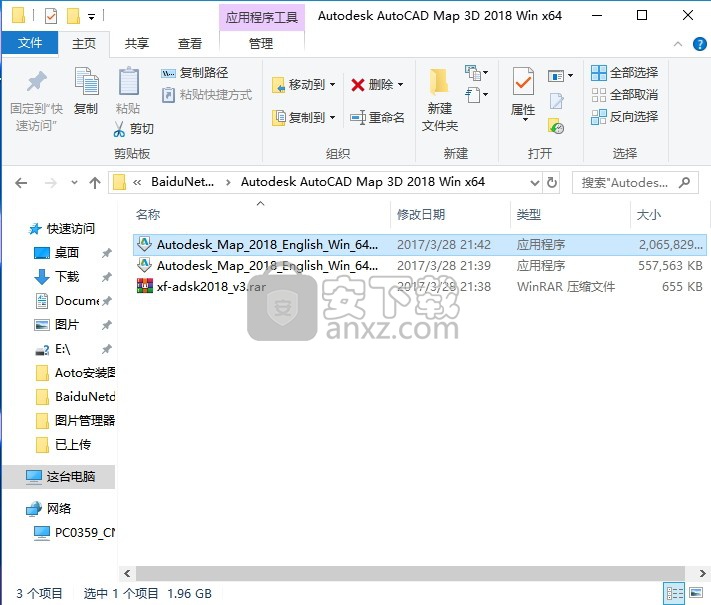
2、双击应用程序,选择程序解压路径,点击确认按钮
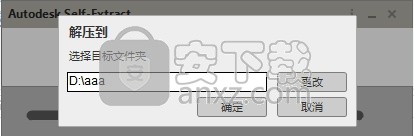
3、弹出程序解压过程加载进度条,等待程序解压完成
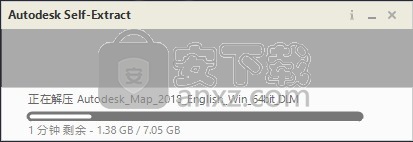
4、弹出程序安装界面,点击安装按钮进行程序安装,可以选择安装语言
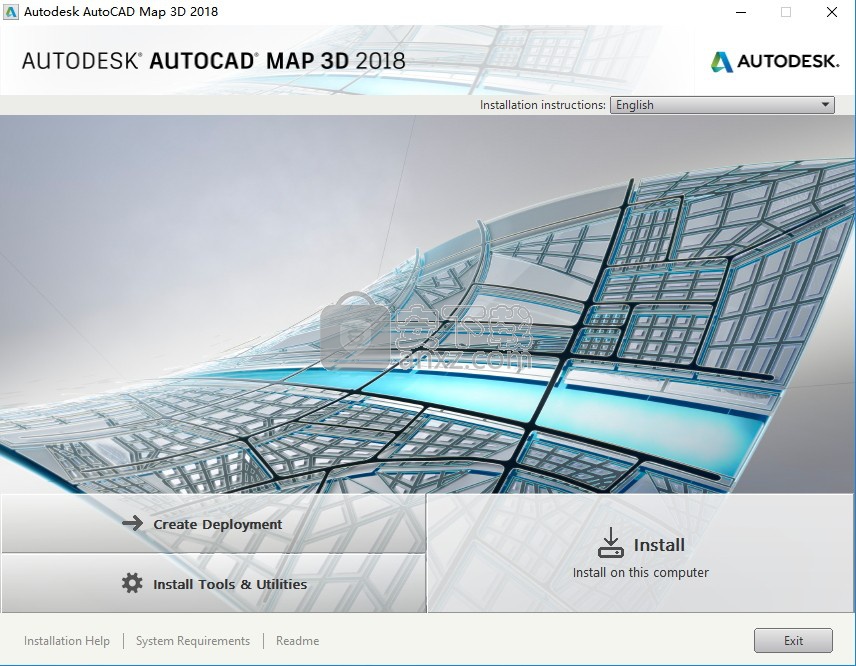
6、点击我接受该应用程序安装许可协议选项,点击下一步按钮
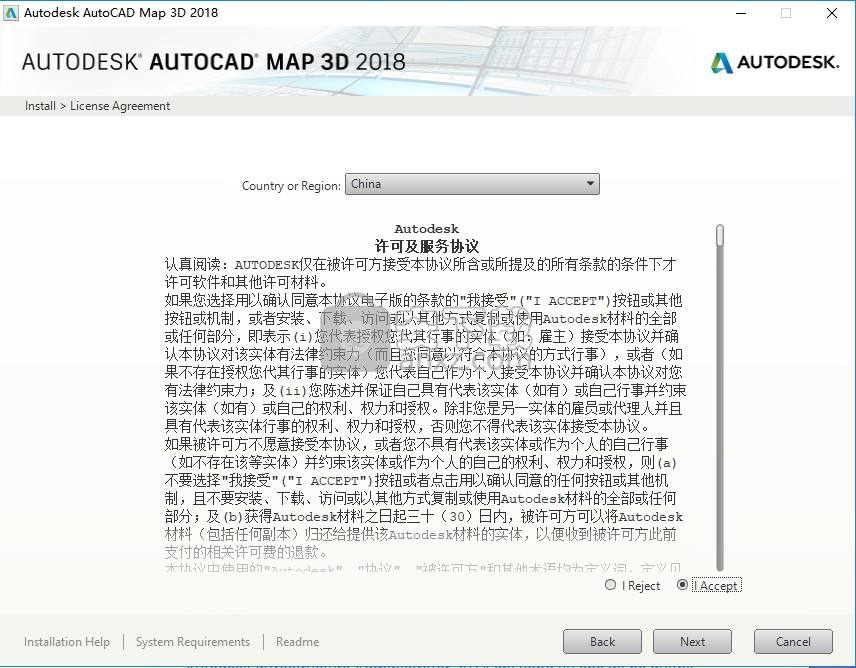
7、点击浏览按钮,选择程序安装路径,可以根据自由选择
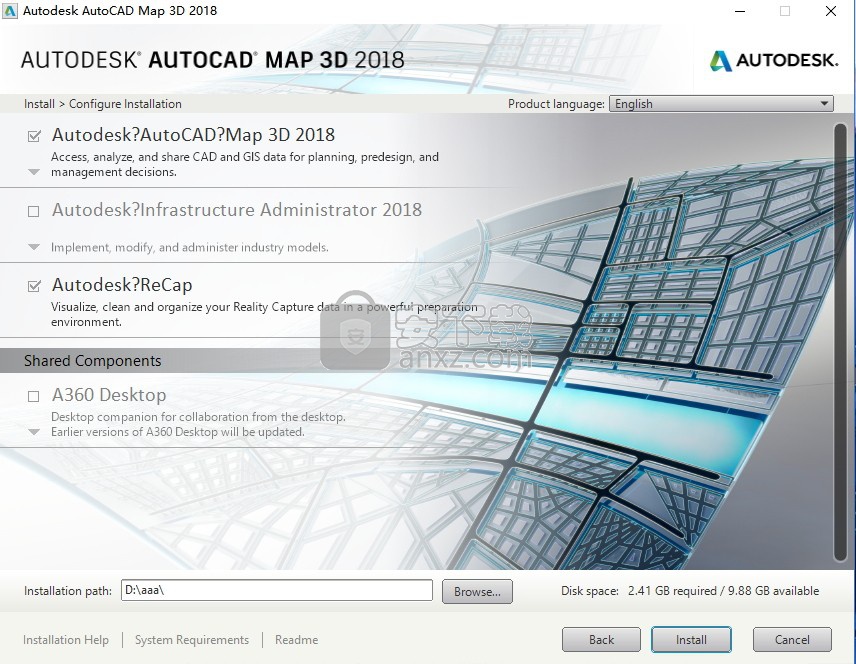
8、等待安装进度条加载完成后即可,需要等待一会儿
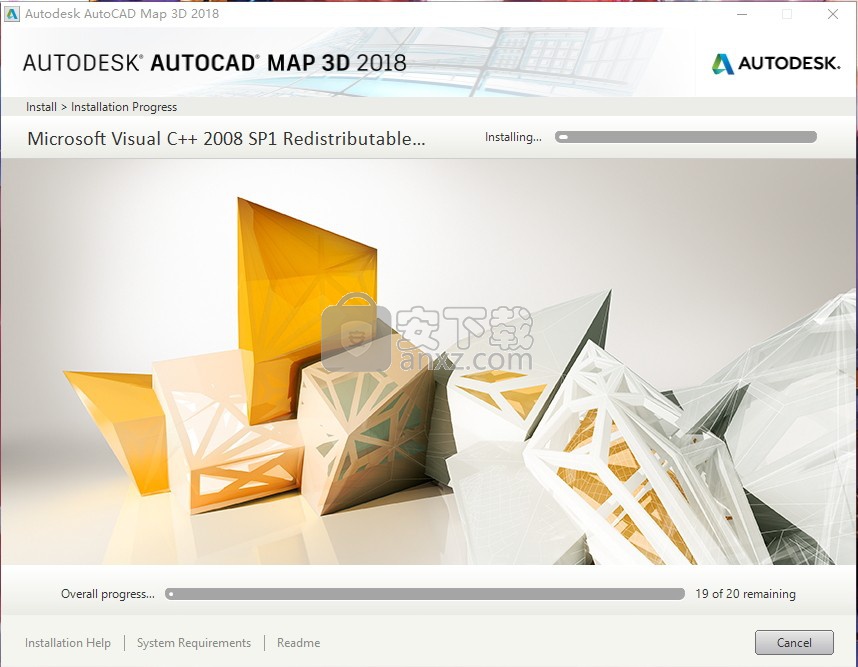
9、程序安装完成后,会弹出一个程序安装完成界面的,点击完成按钮即可

【温馨提示】:用户在注册前需要将网络断开,不然有可能会不成功
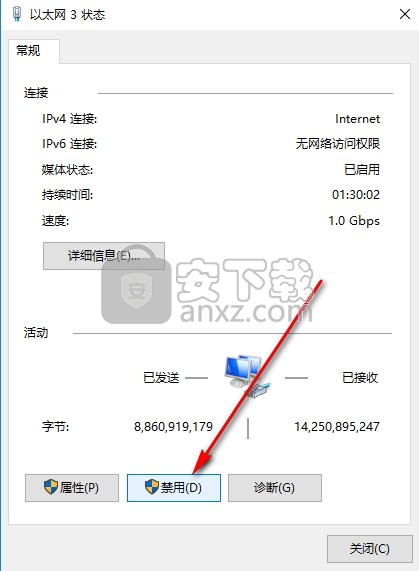
1、程序安装完成后,直接回到桌面,双击应用程序快捷键打开程序
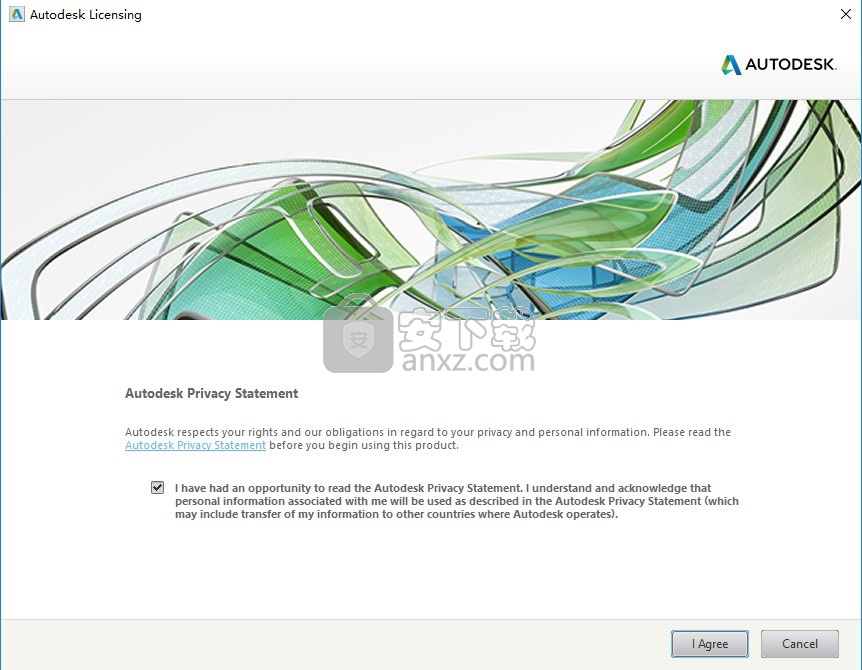
2、该应用程序会提供30天的试用期,可点击试用,但是现在需要点击激活按钮
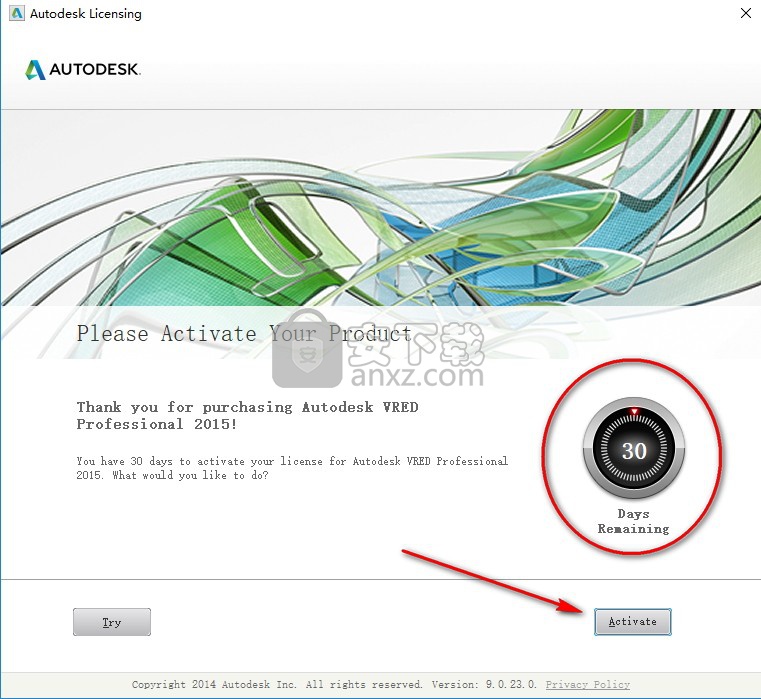
3、如果弹出以下界面,点击反回按钮即可,点击是按钮即可,然后又点击激活按钮
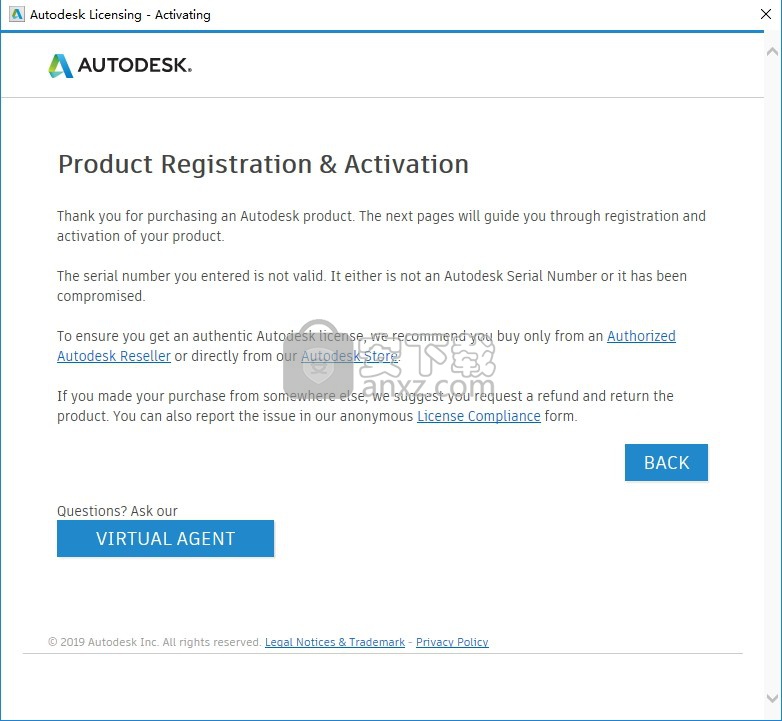
4、弹出一个与安装时一致的程序许可号输入界面,输入序列号:066666666666,输入站产品密钥:129J1
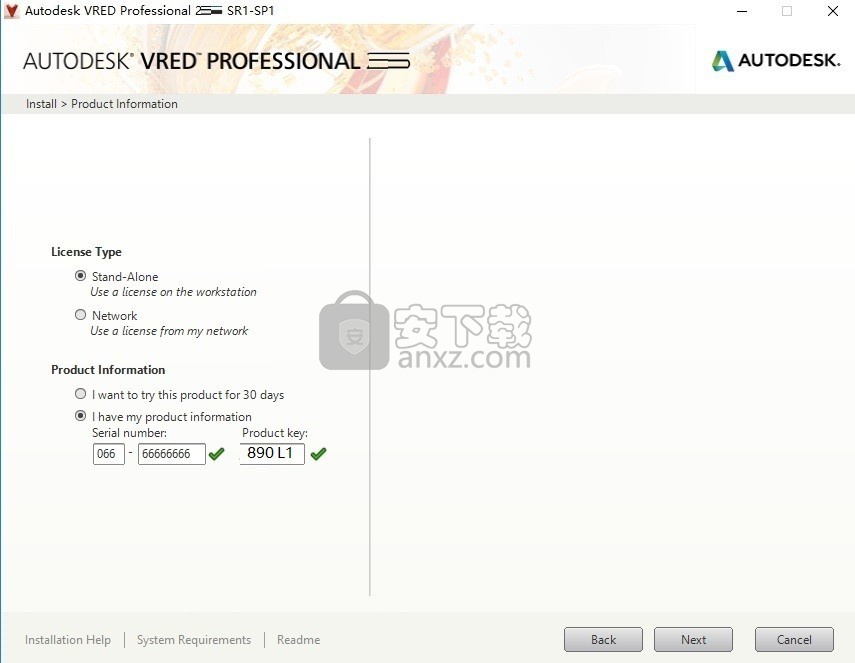
5、如果弹出以下界面,点击反回按钮即可,然后又对点击下一步
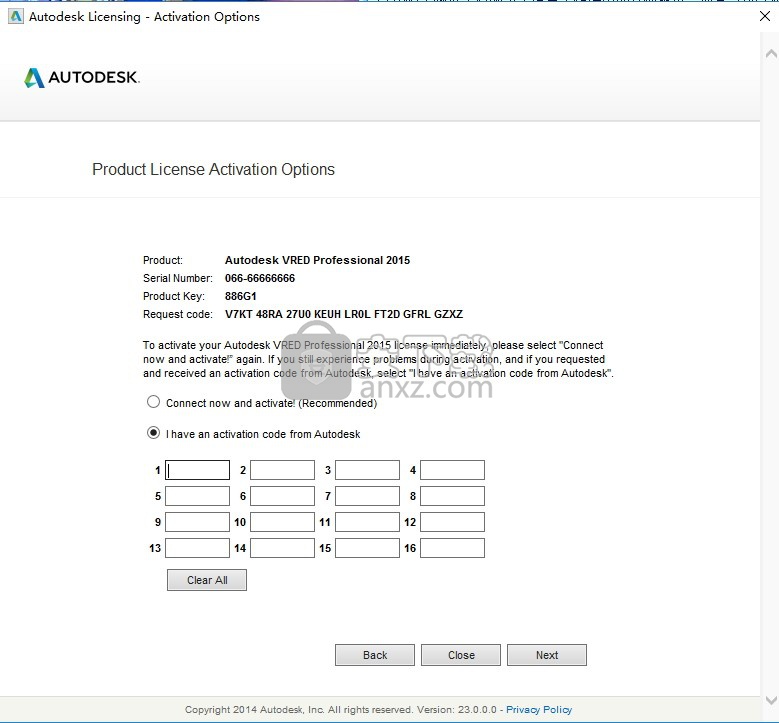
6、弹出以下界面即可,点击 I have an activation code from Autodesk(我具有程序激活码) 按钮
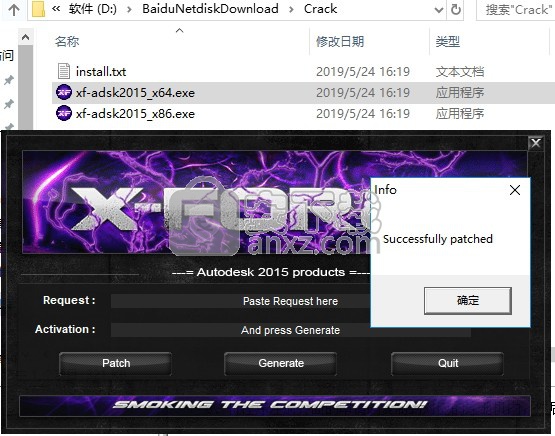
7、然后打开安装包,使用管理员身份运行,弹出注册机界面,点击Patch按钮,即可弹出一个成功界面,点击确认按钮即可
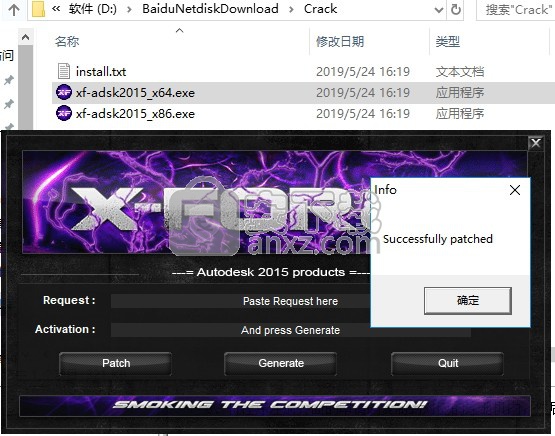
8、将程序注册界面的申请码复制到对应的注册机内,然后点击点击“Generate”,生成激活码
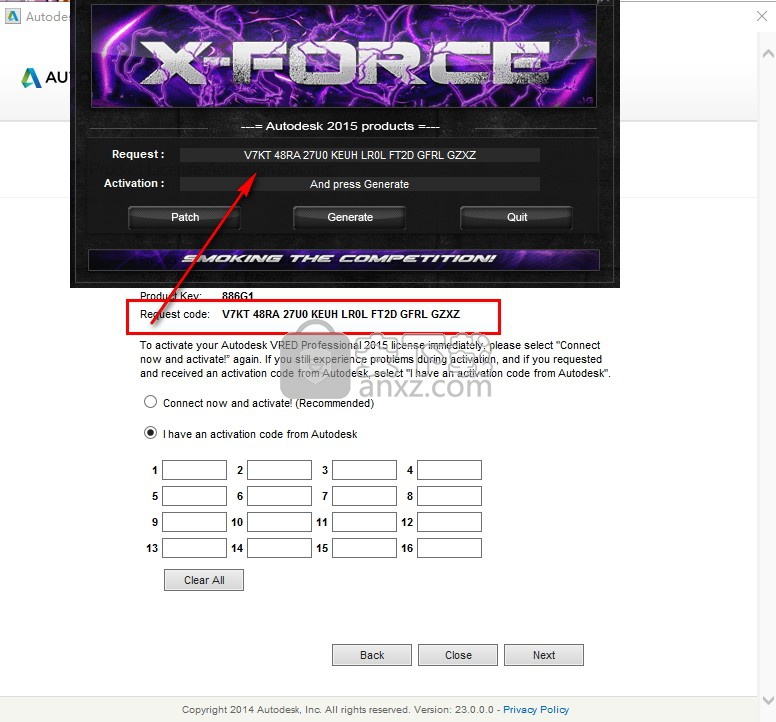
9、将生成的激活码复制到入内,点击NEXT
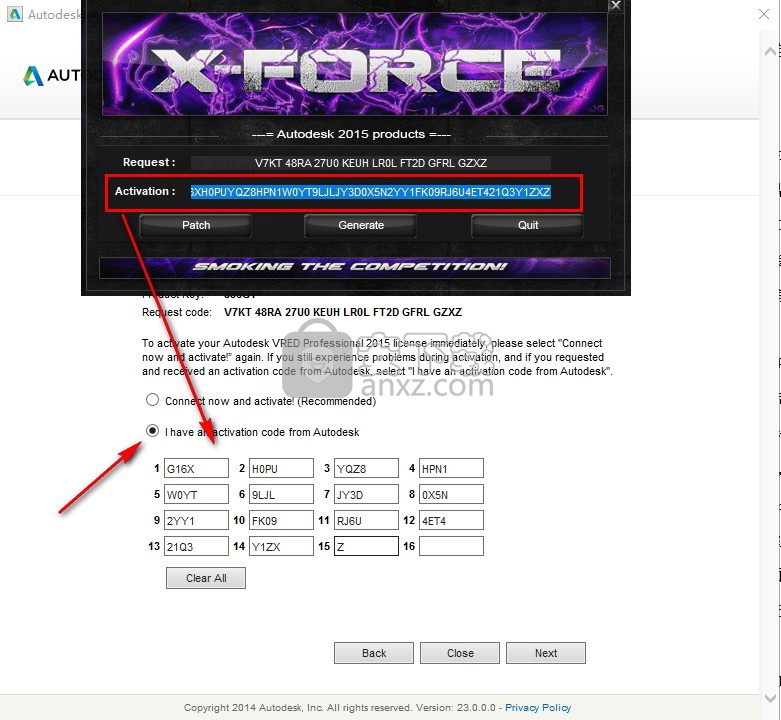
10、完成以上操作,即可将程序完成,弹出程序成功界面,点击完成按钮即可
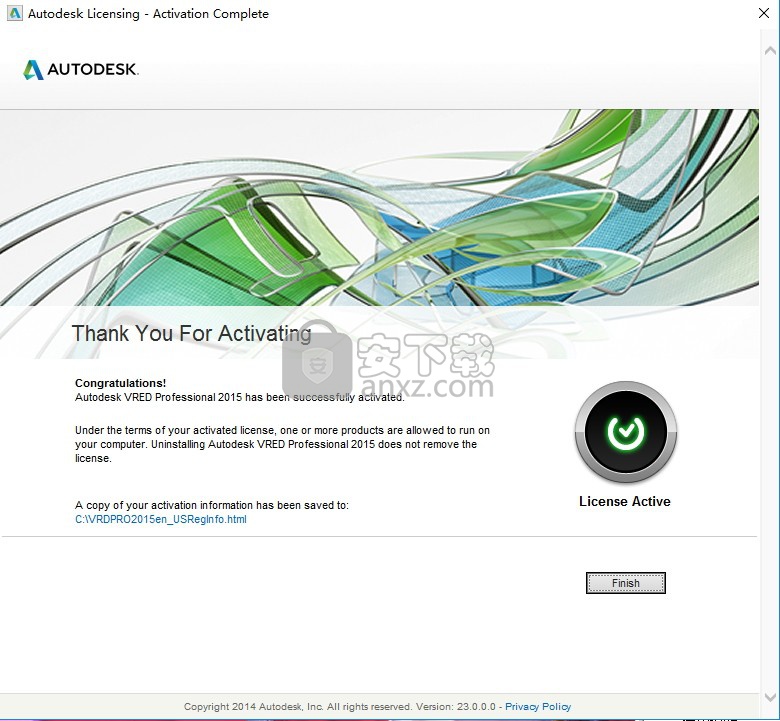
从屏幕中选择时,当您按下鼠标右键时,注释会有一个与之关联的菜单:
第一个菜单项指示所选注释,其中注释框的开头有几个字母。
“下一个”和“上一个”允许您浏览拾取位置处的所有对象,以便选择其他对象后面的对象。
其他鼠标右键菜单命令允许您编辑,移动和删除注释。 其他菜单无法使用这些命令。
打开注释进行编辑时,将打开包含编辑区域的对话框:
使用“确定”按钮关闭对话框时,将更新黄色注释框文本。
注意:您只能编辑编辑对话框中的文本,它不会更改模型上的实际测量点。
提示:您可以使用“复制对象信息”命令将存储在注释中的信息复制到其他Windows程序。
模型树
可通过“视图”>“模型树窗口”命令或按F8访问“模型树”。
模型树会根据屏幕大小自动垂直重新调整大小。水平用户可以通过拖动右边缘使其变小或变大。
模型树用于组织3D CAD数据。它显示了模型结构,它包含shell(aka节点,组件,部件,组)和叶子(也称为表面,间隙,折线)。当我们不想区分它们时,我们使用术语对象。有关模型树和函数的详细说明,请参见使用模型树页面。
在图像中,我们可以看到一个带有根All的模型树。所有模型数据都在根目录下组织。
在根下面我们有黑贝斯壳。红色图标表示shell中存在错误。正确的外壳用绿色图标表示。
Black Bass shell包含Verified表面。最后,间隙曲线存储在shell的末尾。
选定的shell包含10个曲面和一些间隙。
在“模型树”显示区域下方,会给出所选对象的一些自动信息。例如,表面和三角形的数量以及所选对象和单位的范围始终清晰可见。
模型树功能
单击右键会生成一个菜单,可用于控制屏幕上显示的内容及其显示方式
研究Fix Model菜单中工具生成的结果。例如,Fix Menu> Verify Shells命令将根据找到的错误重新组合三角形,并创建描述这些错误位置的曲线。
使用“修复模型”工具后,您可能需要检查与图标关联的颜色。颜色编码方案提供有关模型状态和质量的快速信息。
修复模型选项卡
在修复模型模式下,系统为用户提供有关下一个要执行的修复操作的连续文本帮助。通过在模型树中选择错误shell(红色图标),用户可以在“修复模型选项卡帮助”文本窗口中获取每个shell的特定文本帮助。
当选择“修复模型”模式时,使用“模型树窗口”自动打开“修复模型”选项卡。
“修复模型”选项卡还提供了用于模型修复的常用命令的快捷方式。通常,帮助文本引用这些命令。
注意:“修复模型”选项卡中提供的工具可能因所使用的“专家系列”模块而异。
选择模式按钮用于设置图形选择级别。图形选择仅选择具有预设级别(零件,壳,曲面,曲线)的对象。运行命令时,所选对象的级别错误,选择模式将自动设置为正确级别。这有助于用户在重新运行命令时选择正确的对象并获得成功的结果。
自动修复
“修复模型”菜单中的“验证外壳”,“修复外壳”和“删除自交叉”命令的快捷方式。
差距填补
“修复模型”菜单中的“填充间隙”和“连接间隙”命令的快捷方式。此外,还有“打印准备”菜单中“偏移”命令的快捷方式。注意:Dimensions Expert中的偏移命令不可用。
手动修理
“编辑”菜单中“选择”模式和“删除”命令的快捷方式。找到错误按钮激活弹出“定位错误”对话框。三角形编辑打开工具栏,以便在“修复模型”菜单中显示“编辑三角形”命令的快捷方式。
修复帮助文本
模型树中所选shell的状态。要做的是为下一个要执行的修复操作提供选择。修复帮助文本始终提供给模型树中的根级对象或shell级别对象。如果选择了曲面级对象,则文本引用包含当前所选曲面的shell。
油漆和纹理选项卡
将显示“绘制和纹理”映射对话框,其中包含以下子菜单命令的几个快捷方式:
“编辑曲面”菜单命令可以操纵曲面边缘以获得最佳着色和纹理
绘制用于更改三角形颜色的菜单命令
纹理/注释菜单命令用于在零件上添加和删除纹理。
选择“绘制和纹理模型”模式时,将自动显示“绘制和纹理”选项卡。
注意:“绘制”和“纹理”选项卡不适用于所有专家系列模块。
绘画和纹理映射对话框
颜色按钮:较大的前景按钮用于设置绘制对象的颜色。它还用于Fix Model和Print Preparation菜单命令生成的新曲面。使用“应用文本”和“应用模板”命令将背景颜色用于文本背景。
选择模式按钮用于设置图形选择级别。使用某些命令(如“边线”)时,选择将自动设置为接收第一个选择的组,但使用某些命令(如“绘画”)时,将使用“选择”模式按钮设置选择级别。
边线按钮:允许编辑外壳中的曲面边线。可以在外壳上显示,选择,添加,删除,拆分,合并和自由成形边线。有关详细信息,请参阅颜色和纹理>编辑曲面菜单。
绘画和注释按钮:绘画和注释按钮允许选择纹理目标,开始绘制对象,应用模板,应用文本,添加纹理,删除纹理,应用圆注释和应用箭头注释。有关绘画的更多详细信息,请参阅“颜色和纹理”>“绘画”菜单命令,有关纹理及其高级选项的更多详细信息,请参阅“颜色和纹理”>“纹理/注释”菜单。
底部窗口为每个选定的着色操作提供上下文敏感的文本帮助。
lumion11.0中文(建筑渲染软件) 3D/CAD软件19067 MB11.0
详情CAD梦想画图 3D/CAD软件82.25 MB6.0
详情广联达CAD快速看图 3D/CAD软件35.05 MB6.0.0.93
详情Blockbench(3D模型设计) 3D/CAD软件150.45 MBv4.7.4
详情DATAKIT crossmanager 2018.2中文 32位/64位 3D/CAD软件150.5 MB附破解教程
详情DesignCAD 3D Max(3D建模和2D制图软件) 3D/CAD软件86.2 MBv24.0 免费版
详情simlab composer 7 3D/CAD软件566 MBv7.1.0 附安装程序
详情houdini13 3D/CAD软件283 MBv13.0.198.21 64 位最新版
详情Guthrie dwgConvert(AutoCAD版本转换器) 3D/CAD软件39.9 MBv2020 A.06
详情nanoCAD Pro 10(专业CAD工具) 3D/CAD软件568 MBv1.2.2.1093 免费版
详情Autodesk Stingray 2018 3D/CAD软件1034 MBv1.9.1494
详情Autodesk AutoCAD Plant 3D 2020 32/64位 3D/CAD软件2068 MB附注册机和安装教程
详情TurboCAD 2019 Professional 3D/CAD软件2499 MBv26.0.24.4 64位32位
详情CAD 2021珊瑚海精简版 3D/CAD软件317.88 MB附带安装教程
详情iC3D Suite(三维包装设计软件) 3D/CAD软件382.0 MBv5.0.2 (附安装教程)
详情CLO Standalone 5(三维服装设计软件) 3D/CAD软件1321 MBv5.0.100 中文
详情浩辰CAD给排水2021 3D/CAD软件527 MB附安装教程
详情Alphacam2015 3D/CAD软件3154 MB附安装教程
详情PolyWorks Metrology Suite 2018 IR3 3D/CAD软件1700 MB附安装教程
详情MicroStation CONNECT Edition Update 15免费版 3D/CAD软件7834 MBv10.15.00.074 附安装教程
详情CAXA CAD 2020 3D/CAD软件885.0 MBv20.0.0.6460 中文(附
详情cnckad 32位/64位 3D/CAD软件2181 MBv16.4.325 附带安装教程
详情浩辰CAD 2020(GstarCAD2020) 32/64位 3D/CAD软件227.88 MB附带注册机和破解文件
详情autocad2018中文 3D/CAD软件802 MB
详情vray for 3dmax 2018(vray渲染器 3.6) 3D/CAD软件318.19 MBv3.60.03 汉化版
详情斯沃数控加工仿真软件(SSCNC) 3D/CAD软件265 MBv7.1.1.3
详情CAD2017 64位 3D/CAD软件3994 MB简体中文版
详情autocad 2012 64位 3D/CAD软件1567 MB附注册机
详情天正t20注册机 3D/CAD软件0.05 MBv3.0
详情3D Home Architect(3D居家设计师) 3D/CAD软件23.86 MBv4.0 汉化版
详情湘源控制性详细规划CAD系统 3D/CAD软件385 MBv7.020
详情BodyPaint 3D R18中文 3D/CAD软件6861 MB附安装教程
详情Mastercam2018中文 3D/CAD软件1720 MB附安装教程
详情西门子博途v15中文 3D/CAD软件27648 MB附安装教程
详情Mechanical Simulation CarSim 2019.0 3D/CAD软件325.0 MB附安装教程
详情Bentley Acute3D Viewer 3D/CAD软件32.0 MBv4.0.0.5556 免费版
详情3d3s 32位/64位 3D/CAD软件213.7 MBv12.1.7 附带安装教程
详情SolidWorks2016下载 3D/CAD软件19.0 MB免费版
详情理正岩土 32位/64位 3D/CAD软件31.56 MBv 7.0 完美
详情Cimatron e11中文永久 3D/CAD软件4475 MB
详情尧创CAD 3D/CAD软件526 MBV9 特别版
详情CAD迷你画图 3D/CAD软件33.4 MBv2021R10
详情cad快速看图软件(CAD图纸浏览) 3D/CAD软件23.81 MBv5.14.4.78
详情渲影效果图版 3D/CAD软件5.12 MBv2.2.8027.28154
详情CAD梦想画图 3D/CAD软件82.25 MB6.0
详情3d3s 32位/64位 3D/CAD软件213.7 MBv12.1.7 附带安装教程
详情风满楼3D文字制作 1.0 3D/CAD软件0 MB
详情Swift 3D v6.0.852 Retail 3D/CAD软件45.00 MB
详情3d3s 11 3D/CAD软件97.18 MBv11.0 附带安装教程
详情3Dmax简体中文版全集 (7.0 8.0 9.0) 3D/CAD软件85.80 MB
详情












































